Existe una forma muy sencilla de crear su propia consola retro a partir de una Raspberry Pi 2 Model B en unos sencillos pasos
En este post gracias a danielanderson2002 vamos a ver cómo se puede convertir su Raspberry Pi 2 Model B en una consola un tanto “retro” , pero al mismo tiempo muy potente gracias a que puede hacer una emulación de varias maquinas (hasta 20 consolas de la época de la PS).
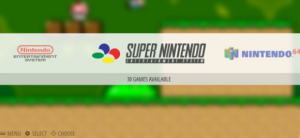
Los componentes que necesitaremos para realizar esta consola son los siguientes:
- Una Raspberry Pi 2 Model B
- Una micro sd (recomendados al menos 8 GB)
- Lector de micro sd
- Cargador micro USB (un cargador de teléfono estándar funciona bien)
- Cable HDMI
- Teclado
- Controlador USB par juegos (opcional, pero hace que jugar sea más cómodo)
- Cable Ethernet (de nuevo opcional, pero esencial para poner sus propios juegos en el dispositivo)
- Monitor o un televisor.
Todo el trabajo se centra en una nueva distribución para Raspberry Pi 2 Model B llamada Recalbox especifica para emular varias consolas clásicas. Es evidente que usar una imagen de este tipo es muy rápido y fácil de configurar :además, dado que esta imagen es especifica para Raspberry Pi 2 Model B , vamos a tener la certeza de que vamos a poder ponerla en marcha con el 100% de éxito.
Para descargar la imagen de la distro, simplemente debe ir al repositorio de github de Recalbox ,es decir ir a https://github.com/recalbox/recalbox-os/releases y descargar ‘recalboxOS-4.0.0-beta1.zip’ , lo cual ocupa unos 600Mb.
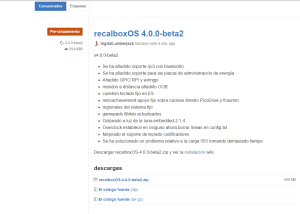
Esta descarga podría tomar un tiempo según su conexión a Internet así que se le recomienda sea paciente.
Una vez que haya finalizado la descarga , ponga la micro-SD (la que después insertara en la Raspberry Pi 2 )
Ahora, antes de copiar la imagen en la SD , le toca formatear la SD , pues ademas necesita poder asegurarse de que la SD haya sido completamente retirada, así que puede darle formato utilizando una variedad de diferentes programas,por ejemplo usando el programa formatter 4 (https://www.sdcard.org/downloads/formatter_4/ )
Una vez que ha sido formateado, hay que descomprimir el fichero de la imagen.Para ello, para extraer el archivo zip que haga clic derecho en el archivo que descargó anteriormente y haga clic en Extraer todo.
A continuación, cambie la ubicación del destino donde este la SD, pues debería extraerlo en la tarjeta SD en la unidad donde este en su ordenador. Haga clic en “Extract”.
Hasta aquí ya se ha hecho la parte difícil más hecho , por lo que ahora sólo falta extraer al sd del lector e insertar esta en el lector de la Raspberry Pi 2
Conecte el cable HDMI, cable Ethernet, el controlador / teclado y fuente de alimentación y encienda su monitor o televisor.
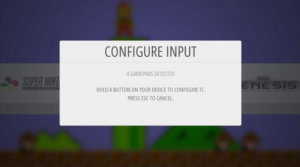
Una vez que la Raspberry Pi 2
Con estos simples pasos ya debería de poder empezar a jugar los juegos precargados, pero si usted quiere poner sus propios juegos también es posible para lo cual lo mas fácil es hacerlo por la Red ,para lo cual usted tiene que asegurarse de que el cable Ethernet está conectado a la Raspberry Pi 2
Ahora vaya a su pc ,abra la pestaña de red en su PC y usted debería ver a su Raspberry Pi 2
Abrir ‘datos de usuario’ y a continuación, abra el archivo ”Roms”.
Ahora necesita una consola (si no se ha conseguido ninguna se puede obtener de www.emuparadise.me ) y después haber descargado algún juego para esta ,simplemente arrastre el archivo ROM / s elegido en la carpeta correcta.
Una vez copiado en la Raspberry Pi 2
Fuente aqui


